这篇文章主要介绍了HP TPN-C116笔记本安装win7系统的方法分享,需要的朋友可以参考下
首先收一下,今天实在是走弯路了,刚开始的时候就应该装win7 64位的,因为觉得32位的更适合客户,加上一颗不服输的❤,把我搞得很惨,从中午直到现在才算是装好。主要有几个要点,分享一下。

1.BIOS设置,这个电脑进BIOS需要再启动的时候按ESC键,按照提示进入BIOS设置。进入BIOS 在 BIOS 的Boot菜单下,将Secure Boot 改为 Disabled 将Boot List Option [或legacy support改为enabled] 改为 Legacy 按F10保存。鄙视一下这个电脑,还弄个中文设置界面,犯得着嘛,能进BIOS的看不懂EN文进去干什么,懂中文就知道怎么设置了?!
2.设置好BIOS后,可以用U盘启动,这里我走了弯路,直接删除引导盘和系统盘安装winxp系统了(还是为了客户用着方便,不得不说,XP在中国的亲和力还是非常高的),结果不行,根本就不支持。于是又安装win7 32位,蓝屏,百度一下,原来这个电脑的硬盘出厂的时候是GTP格式的,得切换到MBR格式的才行,于是备份整个硬盘数据,删除所有分区调整硬盘格式为MBR模式,这次系统安装成功,但是驱动成了大问题,连USB都驱动不了,U盘、鼠标通通不识别,不服输地折腾了3-4个小时。实在忍受不了,回来安装win7 64位,半小时搞定一切。
3.强调一下,从win8.1系统安装win7 64位的话,实际上是不需要走第二步的,BIOS设置好就可以直接GHOST恢复(未测试,我推测的)。若不行,我估计就跟boot分区有关系了,这样话,最简单的就是对硬盘分区设置MBR模式(当然是你对数据无所谓,不然的话请参考这里的教程,我实在是懒得看了)。
4.睡觉,我这样很对得起这位客户了,关键是免费的。最后提醒一下观众,买笔记本不要只想着好看轻薄,那是要牺牲很多东西的。


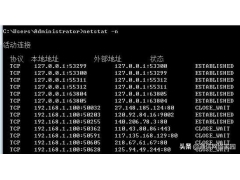

![RedHat服务器上[Errno 5] OSError: [Errno 2]的解决方法](https://img.pc-daily.com/uploads/allimg/4752/11135115c-0-lp.png)

